Az alapszintű hálózatdiagram sablonja kiszolgálókhoz, számítógépekhez és a hálózat más részeihez tartozó szabványos alakzatokat tartalmaz. Ezzel a sablonnal dokumentálhatja a hálózatokat, hogy a felhasználók megértsék, vagy megtervezze a létrehozni kívánt hálózatot.
Ha meg szeretné keresni a kezdéshez megfelelő sablont, lépjen a Fájl > Új lapra, és írja be a keresőmezőbe az Egyszerű hálózati diagram kifejezést.
Alakzatok hozzáadása berendezésekhez
Kis hálózatok: Először húzza az egyes eszközökhöz szükséges alakzatokat a rajzlapra a Számítógépek és monitorok, valamint a Hálózat és perifériák rajzsablonról. Rendezze őket olyan sorrendbe, amely egyértelművé teszi a hálózati forrás és a végpontok helyét, valamint a különböző csomópontok összekapcsolásának módját. Kapcsolatok, aki elolvasta a diagramot, látnia kell, hogy hol kezdje, és hogyan kövesse a kapcsolatokat.
Nagyobb hálózatok: Tervezze meg, hogyan csoportosíthatja logikailag az eszközöket, hogy a diagram könnyebben olvasható legyen. Tárolók használata a kapcsolódó eszközök vizuális csoportosításának létrehozásához. Ha a diagram nagyon nagy és részletes, gondolja át, hogy a diagramot több diagramra osztja fel, és hivatkozásokkal összekapcsolja őket. Előfordulhat, hogy az alapszintű hálózati sablon helyett érdemesebb a Részletes hálózatdiagram sablont használni, mert sokkal több alakzatot tartalmaz a különböző eszközökhöz.
Eszközök közötti kapcsolatok hozzáadása
Az összekötők segítségével megjelenítheti az eszközök összekapcsolásának módját. Az Alapszintű kapcsolatokhoz használja az Automatikus összekapcsolás funkciót, a vezeték nélküli kapcsolatokhoz pedig a Comm-link alakzatot. A rajzsablonok dinamikus összekötő alakzatot is tartalmaznak, de egy kicsit egyszerűbbé teszi ugyanazt a kapcsolatot, ha az egérmutatót egy alakzat fölé tartja, majd az összekötőt a megjelenő kis Automatikus összekapcsolás nyilakból húzza egy másik alakzatra.
Ha több eszköz csatlakozik egy hálózati gerinchálózathoz, használja a gyűrűs hálózatot vagy az Ethernet-alakzatot a gerinchez, és csatlakoztassa az eszközöket az alakzat beépített összekötőivel:
-
Kattintson a Ring network (Gyűrű hálózat ) vagy az Ethernet (Ethernet) alakzatra.
-
Húzza a vezérlőfogópontokat az eszközalakzatokhoz, és húzza az összekötő vonalat az eszközalakzat közepére.
Címkék és adatok hozzáadása
Ha szöveget szeretne hozzáadni egy hálózati alakzathoz, kattintson az alakzatra, és írja be a következőt: . A szöveget a vezérlőfogópontot húzva helyezheti át. A berendezések címkézésének másik lehetősége az ábrafeliratok használata, amelyeket a Beszúrás lapon adhat hozzá.
Ha alakzattal szeretne adatokat tárolni, kattintson a Nézet > Munkaablakok > Alakzatadatok elemre. Az Alakzatadatok ablakban írja be a tárolni kívánt IP-címet, hálózatnevet és egyéb adatokat.
A Címkealakzatok bővítmény futtatása
Az eredetileg a Visio épülettervsablonjaihoz fejlesztett Címkealakzatok bővítmény szintén jól működik a hálózati diagramsablonokkal. Az alábbi ábrán látható módon például egyszerűen megjelenítheti egy számítógép IP-címét.
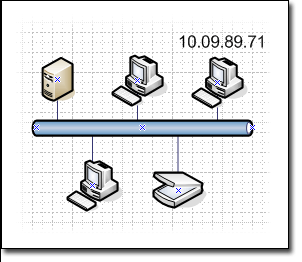
A Címkealakzatok bővítmény használatával bármilyen alakzatadat megjeleníthető.
Megjegyzés: Az Adatkapcsolatú ábrák funkcióval vizuálisan érdekesebb módon jelenítheti meg az adatokat. Az adatkapcsolatú ábrákkal kapcsolatos további információkért lásd : Adatok továbbfejlesztése adatkapcsolatú ábrákkal.
-
Jelölje ki azt az alakzatot vagy alakzatot, amelyhez címkét szeretne hozzáadni.
-
A Nézet lapon kattintson a Bővítmények elemre, mutasson a Térképek és alaprajzok pontra, majd kattintson az Alakzatok felirata elemre.
-
A Címkealakzatok párbeszédpanel Alakzattípus listájából válassza ki a címkézni kívánt alakzat típusát.
-
A Címke 1 listában jelölje ki az alakzat címkéjeként használni kívánt adatmezőt.
-
További adatmezőket is kijelölhet a Label 2, Label 3 és Label 4 listákhoz.
-
Kattintson az OK gombra.
Berendezésadatok importálása adatforrásból
Ha egy adatforrásban, például excel-munkafüzetben, Access-adatbázisban vagy SQL Server tárolt hálózati berendezésről van adata, importálhatja az adatokat a diagramba. Így anélkül adhat hozzá részletes adatokat az egyes alakzatokhoz az általa képviselt berendezésről, mint az IP-címek, a számítógép-tulajdonosok nevei, a berendezés-azonosítók stb., anélkül, hogy minden alakzatba be kellene gépelnie őket – egyszerűen húzza a megfelelő dátumsort az importált adatforrásból, és húzza az alakzatra.
Ha az adatforrásban lévő adatok módosulnak, az Adatok lap Összes frissítése gombjára kattintva frissítheti a diagramban szereplő adatokat.
A berendezés adatainak megjelenítése a diagramon
Miután felszerelési adatokat adott az alakzatokhoz, adatkapcsolatú ábrák használatával megjelenítheti a diagramon megjeleníteni kívánt adatokat. Az adatkapcsolatú ábrák lehetővé teszik az adatok megjelenítését közvetlenül az adatforrásból származó számokként, vagy ikonok és színek használatával a diagramot olvasó személyek számára fontos értékek megjelenítéséhez.
Lásd még
Részletes hálózati diagram létrehozása a Visióban külső adatokhoz csatolva










